Jak skonfigurować parametry programu?
Po wybraniu z menu bocznego polecenia Konfiguracja | Program na ekranie pojawi się zaprezentowana poniżej formatka. Składa się ona z czterech zakładek:
- Dane firmy,
- Konfiguracje,
- Fiskalne,
- Interfejs.
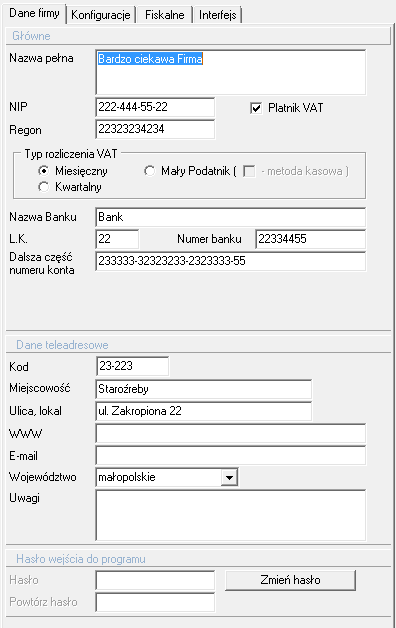
Jakie dane dostępne są na zakładce Dane firmy?
Znajdują się na niej przede wszystkim dane teleadresowe firmy użytkownika programu oraz podstawowe parametry związane z opodatkowaniem VAT.
Numer NIP wpisany na tej formatce musi być zgodny z numerem NIP podanym w danych rejestracyjnych programu.
Szczególnie ważne w omawianej zakładce są pola: Hasło i Powtórz hasło. W trakcie instalacji programu założono domyślnego użytkownika programu o nazwie "Admin", użytkownik ten został utworzony z pustym hasłem. Aby nadać temu użytkownikowi hasło należy poprawnie wypełnić wyżej widoczne dwa pola i przycisnąć przycisk Zmień hasło. Analogicznie, w ten sam sposób, można okresowo zmieniać hasło na nowe.
Jakie funkcje dostępne są na zakładce Konfiguracje?
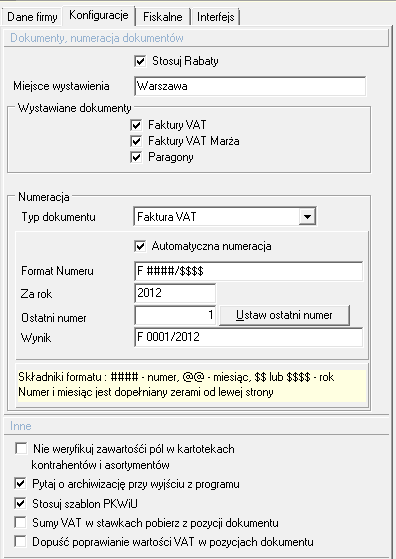
Na zakładce są dostępne następujące parametry:
- Stosuj rabaty – w przypadku zaznaczenia opcji, program umożliwia stosowanie rabatów na dokumentach sprzedaży;
- Miejsce wystawienia – wartość wpisana w to pole drukowana jest na fakturach jako miejsce wystawienia dokumentu;
- Sekcja Wystawiane dokumenty, należy zaznaczyć te rodzaje dokumentów, które mają być dostępne w programie. Dostępne są do wyboru:
- Faktura VAT,
- Faktura VAT marża,
- Paragon.
W programie istnieje również możliwość wystawiania dokumentów Faktura pro-forma, jednak nie są one dokumentami sprzedaży i są dostępne w programie bez konieczności ustawiania odpowiedniego parametru konfiguracyjnego.
- Sekcja Numeracja - można w niej zdefiniować i ustawić numerację wszystkich dostępnych typów dokumentów.
- Po wybraniu odpowiedniego typu w polu Typ dokumentu, w pozostałych polach definiujemy ustawienia wybranego typu dokumentu. Zmieniając wybrany typ dokumentu definiujemy kolejno dla niego jego definicję.
- Pola Za rok, Ostatni numer i Ustaw ostatni numer przeznaczone są do ustawienia numerów startowych danego typu dokumentu, w przypadku kiedy użytkownik rozpoczyna pracę z programem w trakcie roku obrotowego, w którym wystawił już wcześniej dokumenty handlowe sprzedaży ręcznie lub w innym systemie sprzedaży. Aby odpowiednio ustawić numery startowe numeracji w programie Wapro Fakturka dla różnych lat, należy wpisać w tym miejscu dla każdego roku obrotowego (pole Za rok), numer ostatniego wystawionego w innym systemie dokumentu (pole Ostatni numer) i przycisnąć przycisk
Ustaw ostatni numer. Operację należy powtórzyć dla każdego używanego typu dokumentu.
- Nie weryfikuj zawartości pól w kartotekach kontrahentów i asortymentów – po włączeniu tej opcji program przestanie kontrolować podczas dodawania pozycji lub poprawiania danych w tych kartotekach poprawności danych pozycji;
- Pytaj o archiwizację przy wyjściu z programu – wyłączenie tej opcji spowoduje wyłączenie pytania programu pojawiającego się przy wychodzeniu z niego, dotyczącego wykonania aktualnego archiwum bazy danych.Podpowiedź
Zdecydowanie zalecamy pozostawienie tej opcji ustawionej na "TAK".
- Stosuj szablon PKWiU – po zaznaczeniu tej opcji, w programie pojawi się możliwość wprowadzania PKWiU w kartotece towarów i usług, które mogą być drukowane na fakturach.
- Sumy VAT w stawkach pobierz z pozycji dokumentu – po zaznaczeniu opcji, program zmieni sposób obliczania podsumowania faktur VAT. VAT naliczany będzie dla każdej pozycji faktury a następnie sumowany w podsumowaniu faktury. Standardowo, przy wyłączonej opcji, program najpierw sumuje podstawę opodatkowania z pozycji w stawkach VAT, a następnie z sumy obliczany jest podatek w stawce.
- Dopuść poprawianie wartości VAT w pozycjach dokumentów – w szczególnych przypadkach, poprzez ustawienie parametru na "TAK", możliwe jest poprawianie wartości VAT obliczonych przez system na inne, np. inaczej zaokrąglone.
W przypadku stosowania programu w Polsce, dwa ostatnie parametry powinny być odznaczone.
Jakie parametry dostępne są na zakładce Fiskalne?
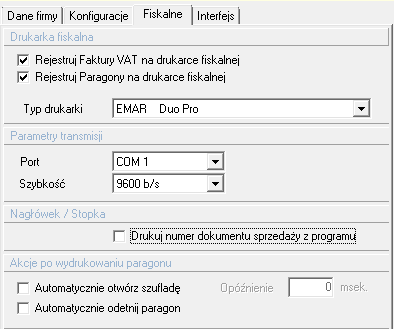
Na zakładce Fiskalne znajdują się wszystkie parametry konfiguracyjne drukarek fiskalnych współpracujących z programem Wapro Fakturka. Formatka składa się z czterech sekcji:
- Drukarka fiskalna – dwa pierwsze parametry należy zdefiniować zgodnie z wymaganiami, a parametr Typ drukarki ustawić zgodnie z posiadaną drukarką fiskalną.
- Parametry transmisji – zalecamy podłączyć drukarkę do właściwego portu, wybrać odpowiednia wartość parametru Port, parametr Szybkość pozostawić bez zmian. W przypadku korzystania z portu USB do podłączenia urządzenia, należy w systemie komputera przemapować port USB na jeden z dostępnych portów parametru Port.
- Nagłówek i stopka – parametr Drukuj numer dokumentu sprzedaży z programu, należy ustawić zgodnie z własnymi wymaganiami.
- Akcja po wydrukowaniu paragonu - parametry Automatycznie otwórz szufladę oraz Automatycznie odetnij paragon należy ustawić zgodnie z własnymi wymaganiami.
Jakie ustawienia można skonfigurować na zakładce Interfejs?
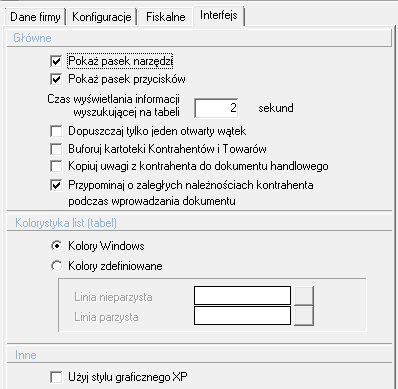
Zakładka Interfejs przeznaczona jest do konfiguracji wyglądu i działania okien programu. Dzieli się ona na trzy sekcje grupujące dostępne parametry. Są to:
- Główna:
- Pokaż pasek narzędzi – włącza lub wyłącza pasek narzędzi w głównym oknie programu.
- Pokaż pasek przycisków – włącza lub wyłącza pasek przycisków w głównym oknie programu.
- Czas wyświetlania informacji wyszukującej na tabeli – okna przeglądarek kartotek wyposażone są w mechanizm intuicyjnego wyszukiwania danych w kartotece. Po przyciśnięciu przycisku wyszukiwania, ponad oknem kartoteki pojawi się pasek umożliwiający wpisanie wzorca wyszukiwania. Pasek, po wpisaniu poszukiwanego wzorca, znika. Czas ten, w sekundach, określa niniejszy parametr.
- Dopuszczaj tylko jeden otwarty wątek – program umożliwia otwieranie wielu okien (wątków) na raz. Kartotek, dokumentów, przelewów, kontrahentów, formatek tworzonych dokumentów i innych. Ustawienie parametru na wartość "TAK", spowoduje zablokowanie tej możliwości. Jednorazowo będzie możliwe otwarcie tylko jednego okna.
- Buforuj kartoteki kontrahentów i towarów – przy dużych bazach danych, włączenie opcji może przyśpieszyć operację otwierania, przeglądania i wybierania pozycji z kartoteki.
- Kopiuj uwagi z kontrahenta do dokumentu handlowego – Ustawienie parametru na wartość "TAK", spowoduje automatyczne umieszczanie uwag zapisanych w kartotece kontrahenta, w uwagach wystawianego dokumentu handlowego.
- Przypominaj o zaległych należnościach kontrahenta podczas wystawiania dokumentu – po ustawieniu parametru na wartość "TAK", program będzie przypominał w trakcie wystawiania dokumentów handlowych, o zaległych należnościach kontrahenta, na którego wystawiany jest dokument. W przypadku tej funkcji, istotne jest stałe aktualizowanie stanu rozliczeń zarejestrowanych w programie należności.
- Kolorystyka list (tabel):
- Kolory Windows – wybranie tej opcji spowoduje przyjęcie w programie układu kolorów zdefiniowanego w systemie Windows komputera, w którym działa program.
- Kolory zdefiniowane – wybranie tej opcji umożliwia zdefiniowanie przez użytkownika koloru tła linii parzystych i nieparzystych na listach w tabelach, w celu łatwiejszego ich rozróżniania.
- Inne:
- Zastosuj manifest XP – w przypadku systemu XP oraz nowszych wygładza grafikę programu.